- Partie 1. Comment désactiver la localisation sur les services de localisation iPhone
- Partie 2. Comment désactiver la localisation sur iPhone pour les services système iOS
- Partie 3. Comment désactiver la localisation sur iPhone Find My App
- Partie 4. Comment changer d'emplacement sur iPhone avec FoneLab Location Changer
- Partie 5. FAQ sur la façon de désactiver la localisation sur iPhone
 Changeur d'emplacement FoneLab
Changeur d'emplacement FoneLab
Modifiez facilement et efficacement vos emplacements sur iPhone, iPad ou iPod Touch.
Désactivez la localisation sur iPhone en utilisant les stratégies appropriées
 Mis à jour par Lisa Ou / 01 déc.2023 14:20
Mis à jour par Lisa Ou / 01 déc.2023 14:20Êtes-vous mal à l'aise de partager la position de votre iPhone ? Si tel est le cas, cet article présentant des méthodes utiles vous aidera à apprendre comment désactiver la localisation sur iPhone. Lorsque vous effectuez des tâches ou utilisez certaines applications sur un iPhone, l'appareil vous invite parfois à activer l'option de localisation. Naturellement, vous le respecterez et activerez l’emplacement pour continuer la tâche.
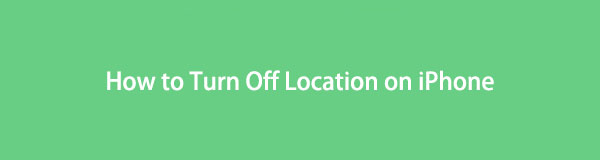
Cependant, il est tout à fait compréhensible que vous souhaitiez le désactiver juste après avoir terminé tout ce que vous faites sur l'iPhone. Cela vous empêchera non seulement de vider la batterie plus rapidement. Cela vous empêchera également d'être suivi via la localisation de votre appareil, qu'il soit uniquement activé sur une certaine application, un service ou de manière globale. Il est donc fortement suggéré de le désactiver.
Cela dit, nous avons rassemblé les informations et les détails nécessaires concernant la procédure correcte pour désactiver la localisation d'un iPhone. Peu importe l'option de localisation activée sur votre appareil, car plusieurs techniques seront fournies ci-dessous, désignées pour chacune. Profitez des instructions étape par étape incluses pour mettre en œuvre les tactiques avec succès.

Liste de guide
- Partie 1. Comment désactiver la localisation sur les services de localisation iPhone
- Partie 2. Comment désactiver la localisation sur iPhone pour les services système iOS
- Partie 3. Comment désactiver la localisation sur iPhone Find My App
- Partie 4. Comment changer d'emplacement sur iPhone avec FoneLab Location Changer
- Partie 5. FAQ sur la façon de désactiver la localisation sur iPhone
Partie 1. Comment désactiver la localisation sur les services de localisation iPhone
Comment désactiver la localisation sur les services de localisation iPhone pour toutes les activités
L'activation de la fonction de localisation sur un iPhone fait généralement référence à l'option générale, Services de localisation. C'est ce que les utilisateurs activent habituellement lorsque l'appareil leur demande d'activer la localisation sur l'appareil. On y parcourt dans Paramètres, et c'est aussi la procédure la plus élémentaire. Par conséquent, si vous souhaitez le désactiver, vous ne rencontrerez pas beaucoup de difficultés puisque cela ne nécessite que quelques clics.
Copiez les instructions simples ci-dessous pour déterminer comment désactiver la localisation de l'iPhone sur les services de localisation :
Étape 1Ouvert Paramètres, puis dirigez-vous vers le Confidentialité et sécurité en faisant défiler les options. L'onglet Services de localisation sera alors en haut, alors sélectionnez-le pour continuer.
Étape 2Sur l'interface suivante, appuyez sur le curseur aligné avec services de localisation pour désactiver la localisation de toutes les activités sur votre iPhone.
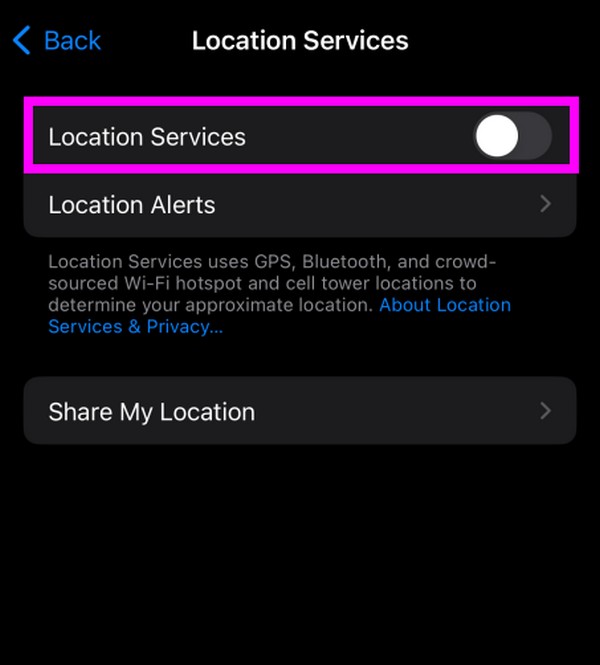
Une fois que vous avez désactivé les services de localisation, attendez-vous à ce que votre localisation soit désactivée sur toutes vos applications et services iPhone. Mais si vous souhaitez que seules certaines de vos applications et services utilisent la localisation de votre appareil, passez aux parties suivantes.
Comment désactiver la localisation sur iPhone pour certaines applications
Pendant ce temps, vous pouvez également désactiver les emplacements de vos applications individuellement, comme les services système. Comme mentionné précédemment, certaines applications, comme Google Maps, peuvent nécessiter l'activation de la localisation avant de fonctionner. Ainsi, vous pouvez le laisser activé et le désactiver sur les autres applications qui n'ont pas besoin de localisation. De cette façon, vous aurez moins de chances d’être suivi par les personnes qui utilisent les informations de l’application pour localiser les utilisateurs.
Suivez les instructions sécurisées ci-dessous pour savoir comment désactiver ma localisation sur un iPhone pour des applications spécifiques :
Étape 1Comme pour les parties précédentes, passez à la Paramètres application, puis sélectionnez Confidentialité et sécurité. Ensuite, allez directement au services de localisation section et activez son curseur s’il n’est pas activé.
Étape 2Lorsque la liste des applications apparaît ci-dessous, sélectionnez l'application dont vous souhaitez désactiver la localisation. Enfin, vérifiez le Jamais option sur l’écran suivant pour désactiver sa localisation.
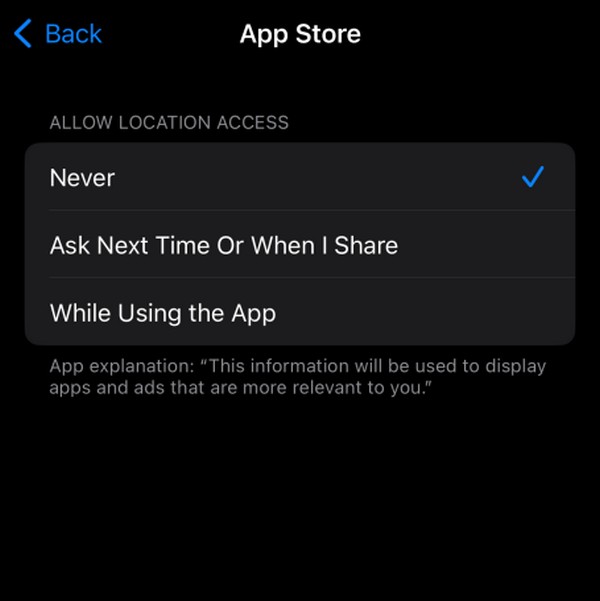
Partie 2. Comment désactiver la localisation sur iPhone pour les services système iOS
Il se peut que des services du système iOS nécessitent que la localisation soit activée. Si tel est le cas, parcourez plutôt la section Services système. De cette façon, vous pouvez désactiver tous les services inutiles et ne laisser activés que celui ou quelques-uns qui nécessitent la localisation. En attendant, notez que la localisation de la plupart de vos services système est activée par défaut, alors assurez-vous de désactiver chacun d'eux et de ne laisser que ceux nécessaires, comme Localiser mon iPhone et plus encore.
Suivez les étapes simples ci-dessous pour comprendre comment désactiver votre localisation sur iPhone pour les services système :
Étape 1Entrer le Paramètres application pour voir les options et choisir Confidentialité et sécurité. Ensuite, sélectionnez services de localisation, puis faites défiler vers le bas jusqu'à la partie la plus basse.
Étape 2Choisissez le services système pour afficher les services système sur votre iPhone. Ensuite, désactivez le curseur correspondant aux services pour désactiver leur localisation.
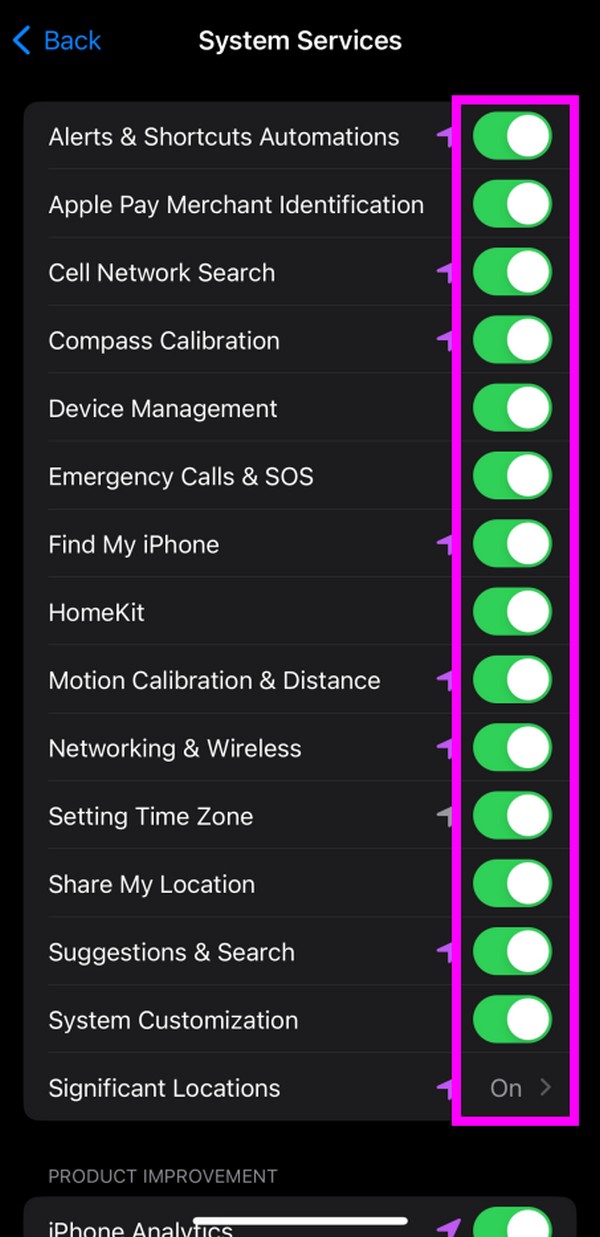
Partie 3. Comment désactiver la localisation sur iPhone Find My App
Vous pouvez également désactiver la localisation de votre iPhone sur l'application Find My. Cela ne prend que plusieurs clics sur l’écran de votre iPhone.
Étape 1Lancez l' Trouver mon application en appuyant sur son icône sur l’écran de votre iPhone. Ensuite, passez immédiatement au Me une fois son interface affichée.
Étape 2Ensuite, désactivez le Partager ma localisation option pour désactiver la localisation de votre iPhone avec succès.
Partie 4. Comment changer d'emplacement sur iPhone avec FoneLab Location Changer
Une autre technique pour désactiver votre localisation consiste à modifier la zone de l'appareil, et Changeur d'emplacement FoneLab vous aidera à le faire. Ce programme peut vous aider à assurer votre sécurité en protégeant l'emplacement de votre appareil. Si quelqu'un essaie de vous suivre, utilisez cet outil pour définir l'emplacement de l'appareil à l'endroit souhaité, et le tracker n'aura aucune idée que vous n'êtes pas vraiment là où vous êtes. Cela les gardera ignorants de votre emplacement réel, ce qui vous assurera plus de sécurité.
Pendant ce temps, FoneLab Location Changer offre plus d'avantages en plus de définir l'endroit souhaité comme emplacement de l'appareil. Il déplace également votre iPhone vers les itinéraires souhaités et vous pouvez sélectionner la destination que vous avez choisie. Il s’agit d’un outil professionnel, mais vous pouvez faire confiance à son interface simple et indolore à naviguer. En outre, il existe des versions Mac et Windows.
Utilisez les étapes conviviales ci-dessous comme exemple de la façon de désactiver votre position sur iPhone sans que personne ne le sache. Changeur d'emplacement FoneLab:
Étape 1Ouvrez le site officiel FoneLab Location Changer sur l'un de vos navigateurs, puis sélectionnez Téléchargement gratuit sur sa page inférieure gauche pour obtenir le programme d’installation. Une fois le fichier enregistré, cliquez dessus pour lancer la configuration de l'installation et lancez ensuite l'outil de changement d'emplacement.
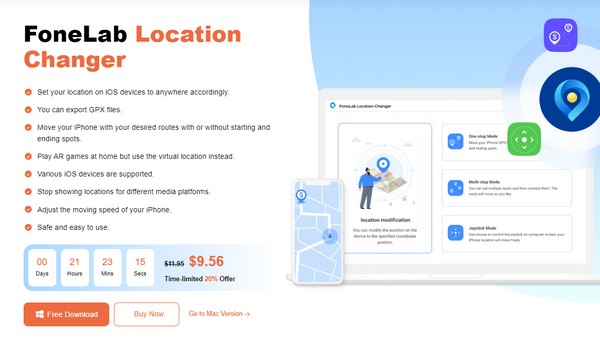
Étape 2L'interface principale affichera le bouton Démarrer du programme, mais cochez la case de clause de non-responsabilité avant de cliquer dessus. Les fonctionnalités clés seront exposées sur la prochaine interface, notamment Modifier l'emplacement, le mode One-stop, le mode Multi-stop et le mode Joystick. Choisissez le Modifier l'emplacement et voyez la carte sur l’écran suivant.
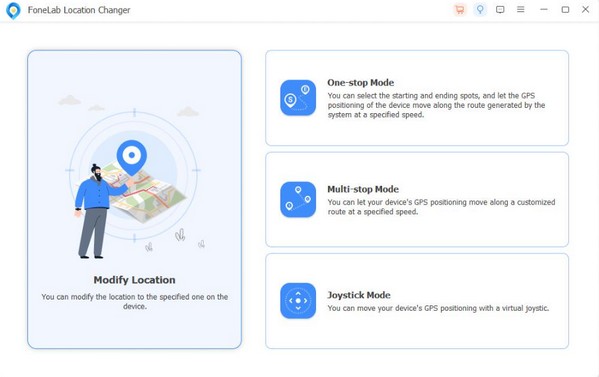
Étape 3A Modifier l'emplacement La boîte de dialogue sera visible dans la partie supérieure gauche de l’interface. Cliquez sur son champ de texte et entrez l'endroit que vous souhaitez définir comme emplacement de votre iPhone. Il sera affiché sur la carte et ce sera également la zone qui sera vue si quelqu'un essaie de vous suivre.
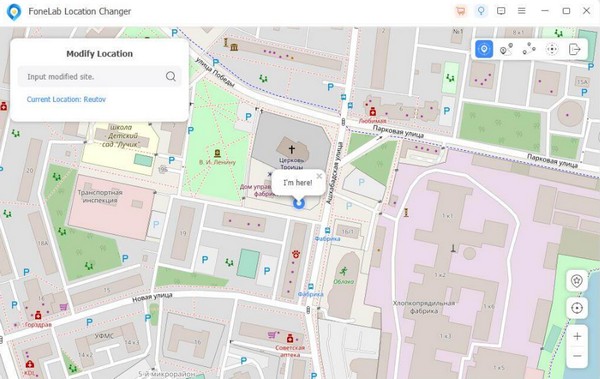
Partie 5. FAQ sur la façon de désactiver la localisation sur iPhone
1. Comment masquer ma position sur un iPhone ?
Le désactiver à l'aide de la procédure officielle est le moyen le plus courant d'empêcher la localisation de votre iPhone d'être exposée. Mais si votre objectif principal est de vous cacher d'un tracker, installer un outil professionnel comme Changeur d'emplacement FoneLab est plus recommandé, car il assure la sécurité de votre emplacement sans le rendre trop évident. Reportez-vous à la partie 4 de cet article pour plus de détails.
2. Un iPhone peut-il être suivi en mode Avion ?
Non, ce n'est pas possible. Mettre un iPhone en mode Avion restreint le fonctionnement de presque, sinon de la totalité, des services, y compris la localisation. Ainsi, votre iPhone ne peut pas être suivi s'il est en mode Avion.

FoneLab Location Changer vous permet de modifier facilement les emplacements sur iPhone, iPad ou iPod Touch.
- Définissez votre emplacement sur les appareils iOS n'importe où en conséquence.
- Déplacez votre iPhone avec vos itinéraires souhaités avec ou sans points de départ et d'arrivée.
- Divers appareils iOS sont pris en charge.
Utilisez les techniques ci-dessus et la localisation de votre iPhone sera garantie de se désactiver avec succès. Pour trouver des tactiques plus utiles comme celles-ci, passez par le Changeur d'emplacement FoneLab site.
